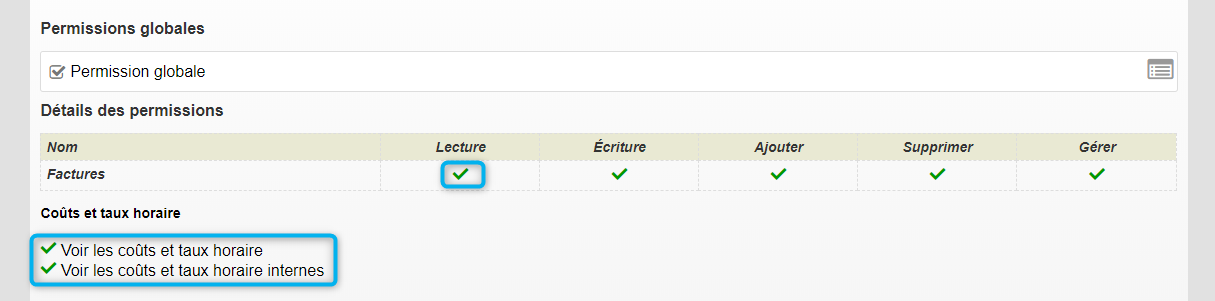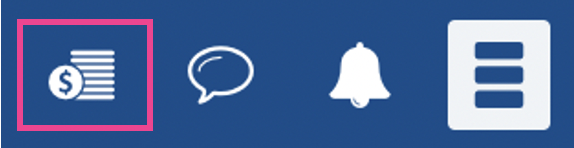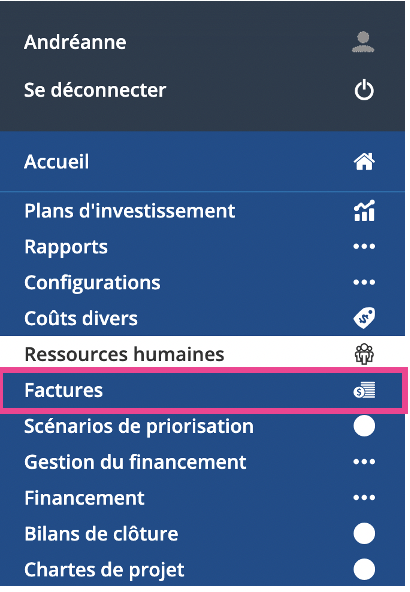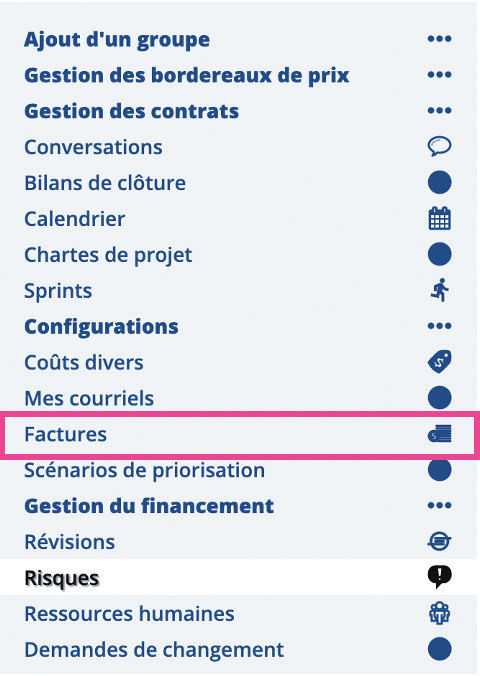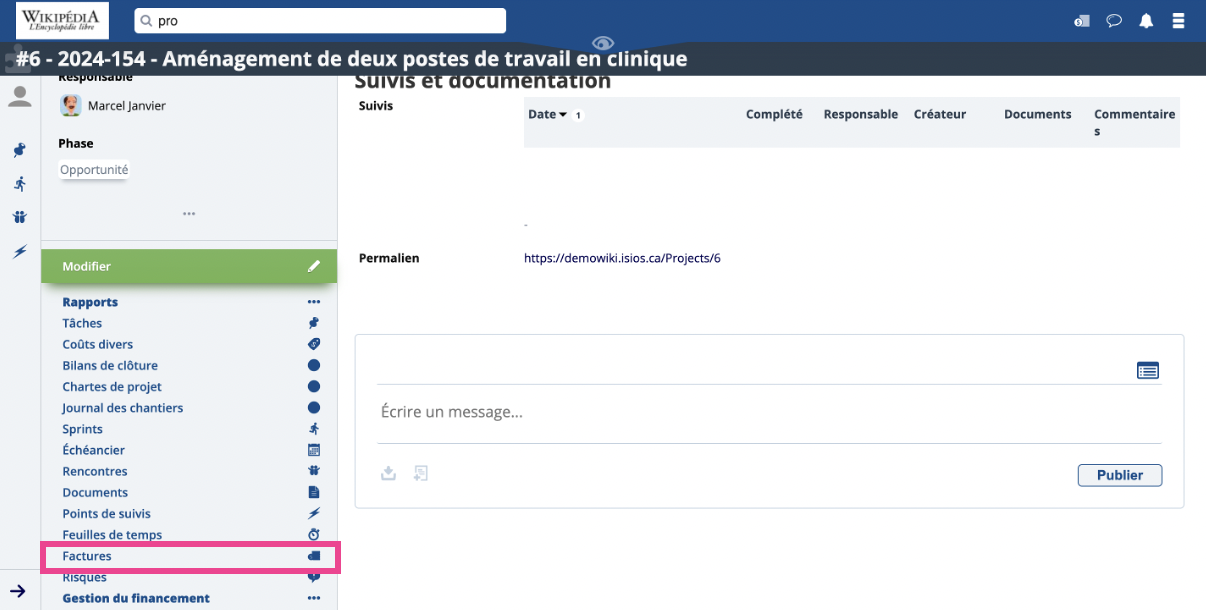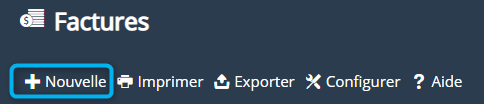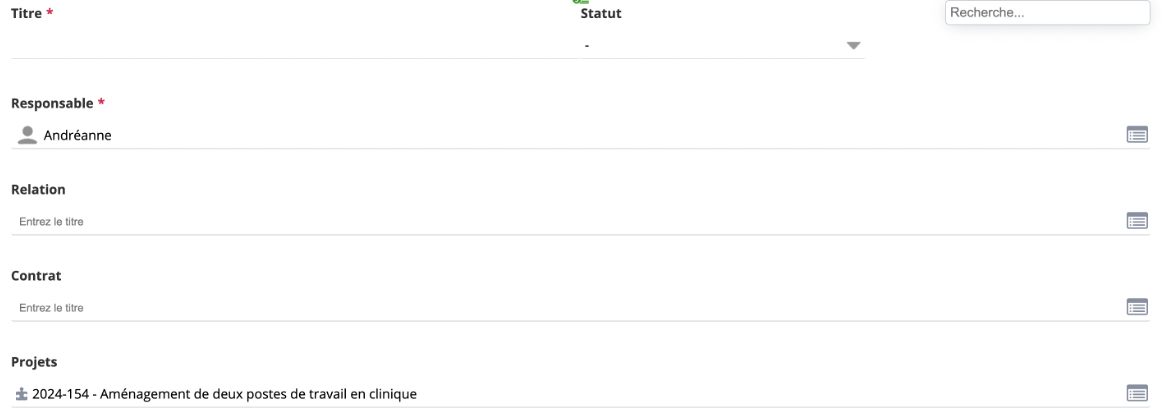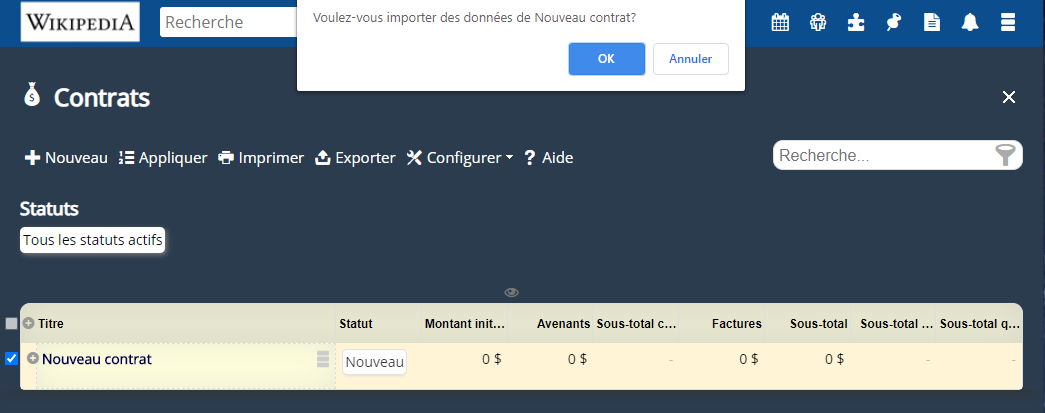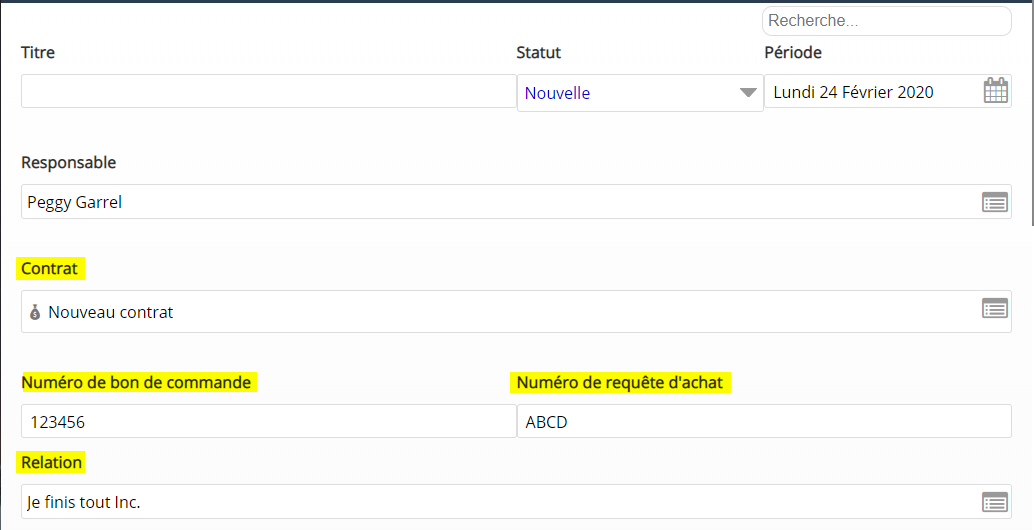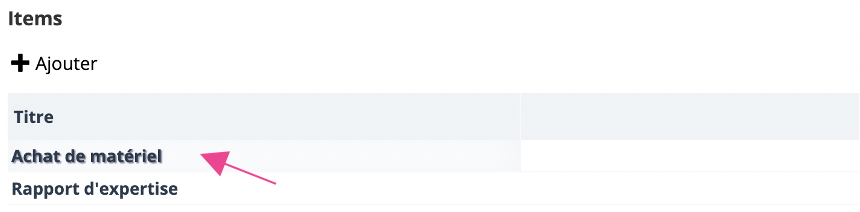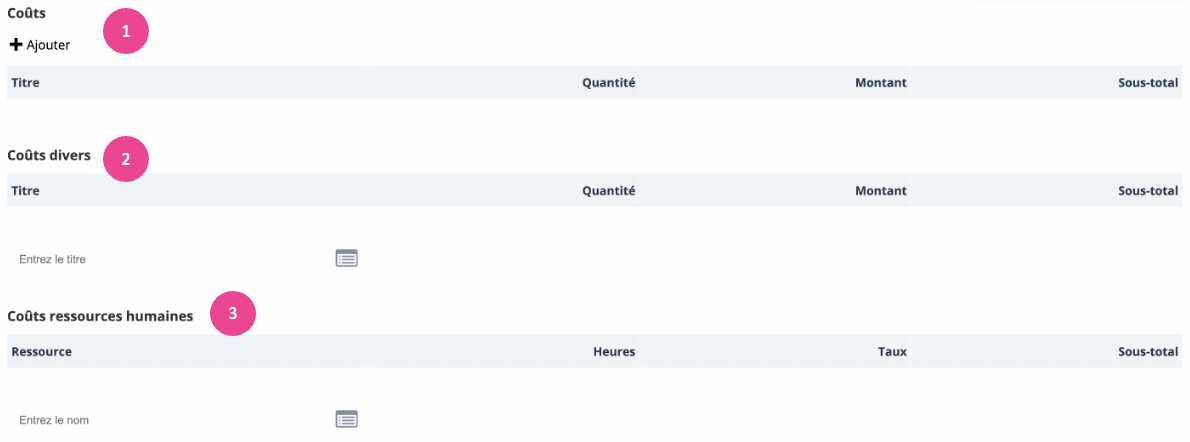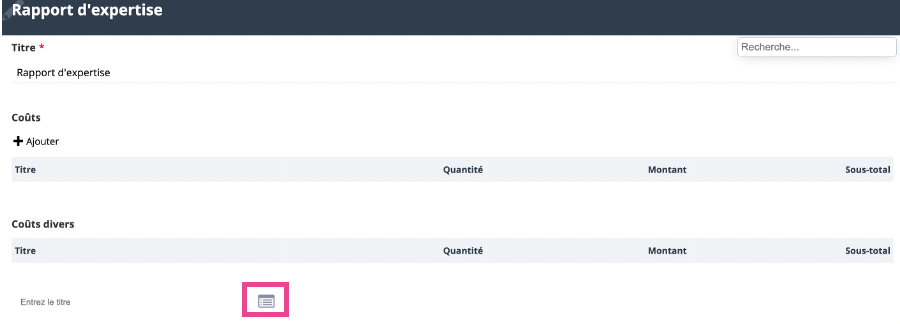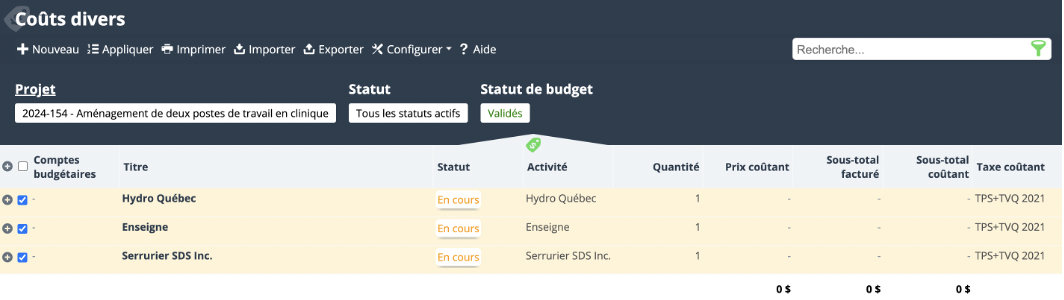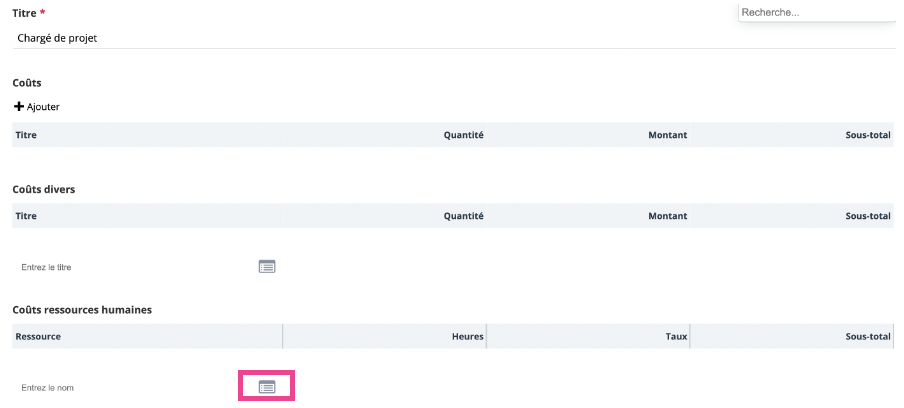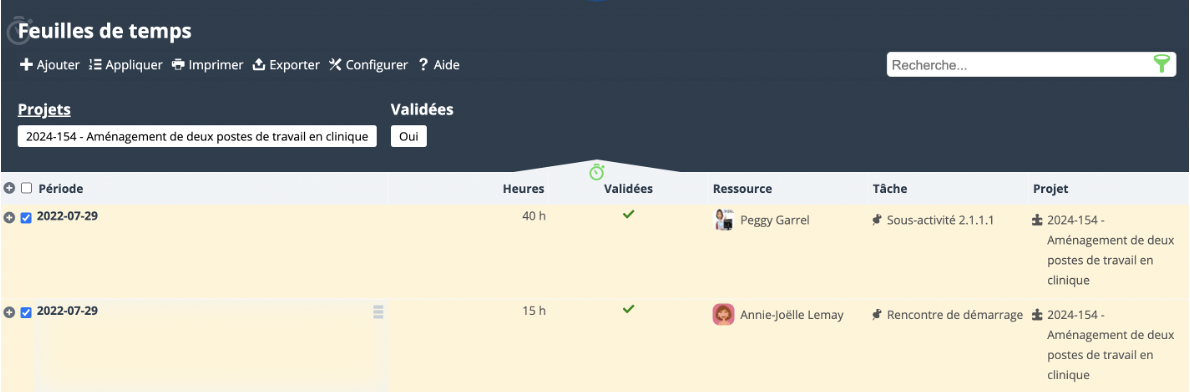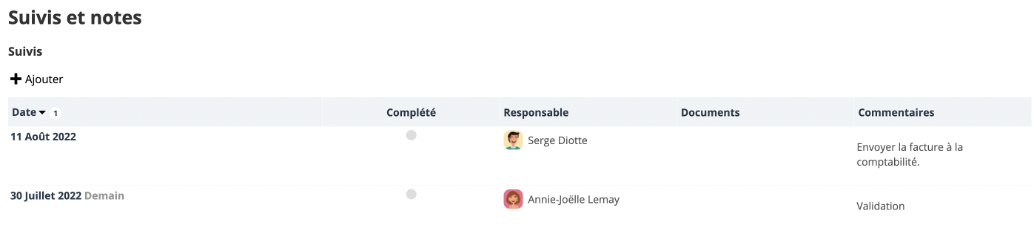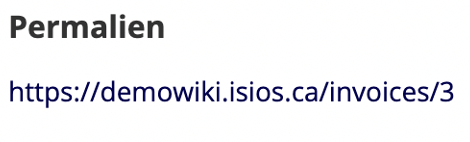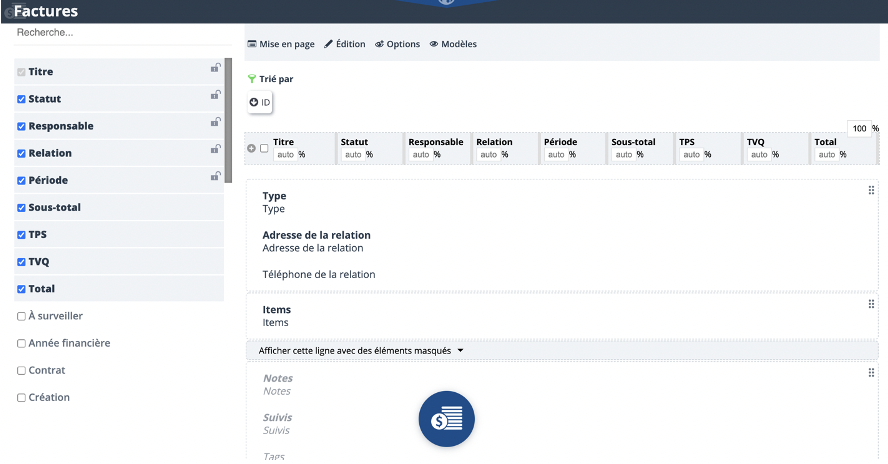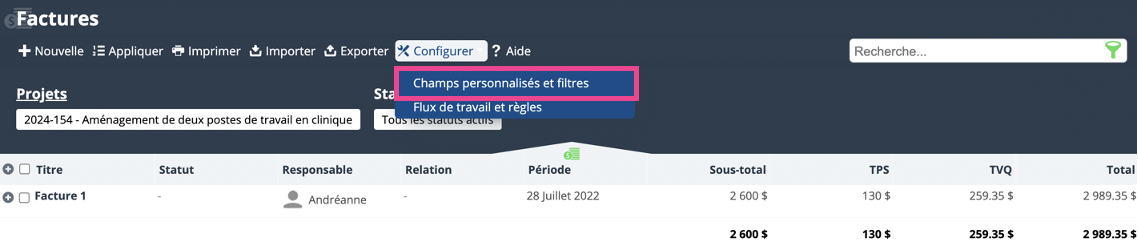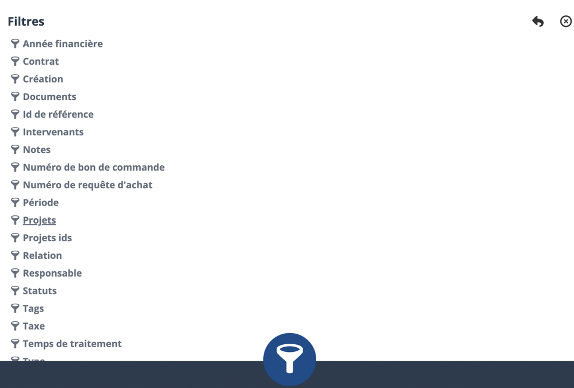Factures : Différence entre versions
(→Permissions requises) |
|||
| (98 révisions intermédiaires par le même utilisateur non affichées) | |||
| Ligne 19 : | Ligne 19 : | ||
| − | :* | + | :* Sélectionnez '''Lecture''' au niveau de la ligne de '''Factures''' |
| − | :* | + | :* Cochez l'option voir coûts et taux horaire |
| − | [[Image:Factures | + | [[Image:Factures perm.requises.png|center|frame|Permissions requises]] |
| Ligne 30 : | Ligne 30 : | ||
:;Permission de ''lecture'' | :;Permission de ''lecture'' | ||
| − | Cette permission permet de voir toutes les factures dans la liste des factures. | + | Cette permission permet de voir toutes les factures dont vous '''êtes responsable''' dans la liste des factures. |
<br> | <br> | ||
Pour visualiser les factures associées à un projet, cette permission doit être associée à la permission de '''lecture''' sur l'outil '''factures''' dans les '''permissions projets'''. | Pour visualiser les factures associées à un projet, cette permission doit être associée à la permission de '''lecture''' sur l'outil '''factures''' dans les '''permissions projets'''. | ||
| Ligne 42 : | Ligne 42 : | ||
:;Permission d'''ajouter'' / ''supprimer'' | :;Permission d'''ajouter'' / ''supprimer'' | ||
| − | Cette permission permet d'ajouter ou supprimer les | + | Cette permission permet d'ajouter ou de supprimer les factures dont vous '''êtes responsables'''. |
<br> | <br> | ||
Pour ajouter/supprimer les factures associées à un projet, cette permission doit être associée à la permission de '''ajouter''' et '''supprimer'''sur l'outil '''factures''' dans les '''permissions projets'''. | Pour ajouter/supprimer les factures associées à un projet, cette permission doit être associée à la permission de '''ajouter''' et '''supprimer'''sur l'outil '''factures''' dans les '''permissions projets'''. | ||
| Ligne 48 : | Ligne 48 : | ||
:;Permission de ''Gérer'' | :;Permission de ''Gérer'' | ||
| − | Cette permission | + | Cette permission ''ne tient pas compte'' du fait que vous soyez '''responsable'''. Combiné à une autre permission, cela permet d'outrepasser le fait que vous soyez responsable. <br> |
| − | <br> | ||
Pour être effective, cette permission doit être associée à la permission '''gérer''' sur l'outil '''factures''' dans les '''permissions projets'''. | Pour être effective, cette permission doit être associée à la permission '''gérer''' sur l'outil '''factures''' dans les '''permissions projets'''. | ||
<div class="note"> | <div class="note"> | ||
| − | Pour plus d'informations, consultez la section sur la [[Gestion des | + | Pour plus d'informations, consultez la section sur la [[Gestion des Permissions Globales]] |
</div> | </div> | ||
| − | + | L'outil de gestion des autres coûts peut être accédé à partir des différents endroits suivants : | |
| + | :* Barre d'outils | ||
:* Menu corporatif | :* Menu corporatif | ||
| + | :* Menu Burger | ||
:* Tableau de bord d'un projet | :* Tableau de bord d'un projet | ||
| + | === Barre d'outils === | ||
| − | |||
| + | Vous pouvez accéder à la liste des '''factures''' en tout temps en cliquant sur l'icône suivant : | ||
| − | |||
| + | [[Image:Capture_d’écran,_le_2022-07-28_à_20.50.18.png|center|frame|Icône]] | ||
| − | |||
| + | === Menu Burger === | ||
| − | |||
| + | Pour accéder à l'outil des '''factures''' divers via le menu Burger, cliquez sur l'icône. [[Image:Capture_d’écran,_le_2022-07-14_à_08.30.38.png]] Puis, sélectionnez '''Factures'''. | ||
| − | |||
| + | [[Image:Capture_d’écran,_le_2022-07-28_à_20.56.09.png|center|frame|Accès à l'outil via le menu Burger]] | ||
| − | + | === Menu corporatif === | |
| − | '' | + | Pour accéder à la liste des '''factures''', cliquez sur le lien suivant dans le menu corporatif : |
| − | + | [[Image:Capture_d’écran,_le_2022-07-28_à_20.54.41.png|center|frame|Accès via le Menu corporatif]] | |
| − | + | === Tableau de bord d'un projet === | |
| − | + | Pour accéder à la liste des '''factures''', cliquez sur le lien suivant dans le tableau de bord de votre projet : | |
| − | + | [[Image:Capture_d’écran,_le_2022-07-28_à_21.02.32.png|center|frame|Accès via le tableau de bord d'un projet]] | |
| − | + | ''Les factures qui apparaissent alors dans la liste, sont uniquement les factures du projet en question ''. | |
| − | |||
| − | |||
| + | == Ajouter une facture == | ||
| − | |||
| + | Une fois rendu dans la liste des factures, cliquer sur le bouton "Nouveau" et associer la facture aux éléments pertinents: | ||
| − | |||
| + | [[Image:Factures Ajouter Facture.png|center|frame|Ajouter une facture]] | ||
| − | |||
| + | Afin de vous permettre de documenter adéquatement vos coûts, ISIOS vous fournit un formulaire complet que nous avons séparé en section afin de vous permettre de mieux saisir les nuances de chacune d'entre-elle. Ainsi, nous commençons avec ce que nous pouvons nommer les informations de base. | ||
| − | |||
| + | [[Image:Capture_d’écran,_le_2022-07-28_à_21.08.57.png|center|frame|Informations de base]] | ||
| − | |||
| + | :;Titre | ||
| + | :Renseignez le titre de la facture (le No par exemple). | ||
| − | + | :;Statut | |
| − | + | :Les différents statuts de base d'une facture sont : | |
| − | |||
| − | |||
| − | |||
| − | |||
| − | |||
| − | |||
| − | |||
| − | Les différents statuts de base d' | ||
:* Nouvelle | :* Nouvelle | ||
| Ligne 134 : | Ligne 128 : | ||
<div class="note"> | <div class="note"> | ||
| − | + | Pour plus de détails concernant la personnalisation d'une liste, référez-vous à la section [[Interface des listes|Personnaliser la vue des colonnes et des détails de la liste]]. | |
</div> | </div> | ||
| − | + | :;Période | |
| − | + | : Sélectionnez dans le calendrier, la date de la facture. | |
| − | |||
| + | :;Responsable | ||
| + | :Permet de sélectionner le responsable de la facture. Le responsable renseigné par défaut est la ressource qui créé la facture. | ||
| − | |||
| + | === Lier une facture à contrat === | ||
| − | |||
| + | Pour associer un contrat à une facture afin de récupérer les données du contrat, suivre la procédure suivante : | ||
| − | |||
| + | :1 - entrez le titre du contrat, le No de bon de commande ou bien cliquez sur le logo browse pour le sélectionner dans la liste | ||
| − | + | [[Image:Couts Contrat Entrer titre.png|center|frame|Entrer le titre ou accéder à la liste des contrats]] | |
| − | + | :2 - sélectionnez le contrat. Un message s'affichera alors pour transférer le numéro de bon de commande, le numéro de la requête d'achat ainsi que le nom du fournisseur dans la facture | |
| − | + | [[Image:Couts Contrat Message importation.png|center|frame|Importer les données du contrat dans le coût divers]] | |
| − | + | Les données du contrat seront alors importées dans la facture. | |
| − | [[Image:Factures | + | [[Image:Factures donnees importees.png|center|frame|Importer les données du contrat dans la facture]] |
| − | === | + | === Facturer des Items === |
| − | |||
| − | |||
| − | |||
| − | |||
| − | |||
| − | |||
| − | |||
| − | |||
| − | |||
| Ligne 183 : | Ligne 169 : | ||
| − | [[Image: | + | [[Image:Capture_d’écran,_le_2022-07-28_à_21.21.40.png|center|frame|Ajouter des items]] |
| Ligne 189 : | Ligne 175 : | ||
| − | [[Image: | + | [[Image:Capture_d’écran,_le_2022-07-28_à_21.24.20.png|center|frame|Renseigner des coûts]] |
| Ligne 195 : | Ligne 181 : | ||
| − | [[Image: | + | [[Image:Capture_d’écran,_le_2022-07-28_à_21.29.46.png|center|frame|Modifier les coûts]] |
| − | '''1- Section des coûts''' | + | <span style="color:#4C7D99">'''1- Section des coûts'''</span> |
| − | [[Image: | + | [[Image:Capture_d’écran,_le_2022-07-29_à_09.19.08.png|center|frame|Modifier les coûts]] |
| − | Pour ajouter manuellement un coût à votre item, cliquez sur le bouton ''Ajouter'' et renseignez le titre du coût, la quantité et le montant puis cliquez sur ''enregistrer''. | + | Pour ajouter manuellement un coût à votre item, cliquez sur le bouton ''Ajouter'' et renseignez le titre du coût, la quantité et le montant, puis cliquez sur ''enregistrer''. |
| − | [[Image: | + | [[Image:Capture_d’écran,_le_2022-07-29_à_09.22.58.png|center|frame|Ajouter des coûts à un item]] |
<div class="note"> | <div class="note"> | ||
| − | J'ai fait apparaître la colonne ''''' Total''''' qui représente le montant total avec les taxes. Pour plus de détails concernant la personnalisation d'une liste, référez-vous à la section [[ | + | J'ai fait apparaître la colonne ''''' Total''''' qui représente le montant total avec les taxes. Pour plus de détails concernant la personnalisation d'une liste, référez-vous à la section [[Interface des listes|Personnaliser la vue des colonnes et des détails de la liste]]. |
</div> | </div> | ||
| − | '''2- Section des coûts divers''' | + | <span style="color:#4C7D99">'''2- Section des coûts divers'''</span> |
| Ligne 221 : | Ligne 207 : | ||
| − | [[Image: | + | [[Image:Capture_d’écran,_le_2022-07-29_à_09.25.51.png|center|frame|Modifier les coûts divers]] |
| Ligne 227 : | Ligne 213 : | ||
| − | [[Image: | + | [[Image:Capture_d’écran,_le_2022-07-29_à_09.52.28.png|center|frame|Modifier les coûts divers]] |
| + | |||
| + | |||
| + | [[Image:Capture_d’écran,_le_2022-07-29_à_10.07.58.png|center|frame|Sélectionner des coûts divers]] | ||
| − | |||
| − | [[Image: | + | [[Image:Capture_d’écran,_le_2022-07-29_à_10.18.16.png|center|frame|Résultat]] |
| Ligne 237 : | Ligne 225 : | ||
| − | [[Image: | + | [[Image:Capture_d’écran,_le_2022-07-29_à_10.20.35.png|center|frame|Facturer un coût divers partiellement]] |
| − | Pour visualiser la fiche du coût divers que vous venez de facturer, cliquez sur l' | + | Pour visualiser la fiche du coût divers que vous venez de facturer, cliquez sur l'icône suivante : |
| − | [[Image: | + | [[Image:Capture_d’écran,_le_2022-07-29_à_10.22.17.png|center|frame|Visualiser un coût divers]] |
| − | '''3- Section des coûts des ressources humaines''' | + | <span style="color:#4C7D99">'''3- Section des coûts des ressources humaines'''</span> |
| Ligne 252 : | Ligne 240 : | ||
| − | [[Image: | + | [[Image:Capture_d’écran,_le_2022-07-29_à_11.54.16.png|center|frame|Modifier les coûts de ressources humaines]] |
| Ligne 258 : | Ligne 246 : | ||
| − | [[Image: | + | [[Image:Capture_d’écran,_le_2022-07-29_à_11.36.25.png|center|frame|Modifier les coûts de ressources humaines]] |
| − | |||
| − | [[Image: | + | [[Image:Capture_d’écran,_le_2022-07-29_à_11.42.37.png|center|frame|Sélectionner des coûts de ressources humaines]] |
| − | + | [[Image:Capture_d’écran,_le_2022-07-29_à_11.44.36.png|center|frame|Résultat]] | |
| − | + | Le montant qui apparaît par défaut lorsque vous sélectionnez un coût de ressource humaine, est le montant total de la feuille de temps. Cependant, vous pouvez parfaitement facturer un montant partiel du coût de la ressource humaine. Pour ce faire, il vous suffit de modifier directement le taux ou le nombre d'heures dans le tableau. | |
| − | |||
| − | |||
| − | |||
| − | |||
| − | |||
| − | |||
| − | |||
| − | |||
| − | |||
| − | |||
| − | |||
| − | |||
| − | [[Image: | + | [[Image:Capture_d’écran,_le_2022-07-29_à_11.48.37.png|center|frame|Facturer un coût de ressources humaines partiellement]] |
| − | + | Pour visualiser la fiche du coût de la ressource humaine que vous venez de facturer, cliquez sur l'icône suivante : | |
| − | + | [[Image:Capture_d’écran,_le_2022-07-29_à_11.51.58.png|center|frame|Visualiser un coût de ressources humaines]] | |
<div class="note"> | <div class="note"> | ||
| − | + | J'ai fait apparaître la colonne ''''' Total''''' qui représente le montant total avec les taxes. Pour plus de détails concernant la personnalisation d'une liste, référez-vous à la section [[Interface des listes|Personnaliser la vue des colonnes et des détails de la liste]]. | |
</div> | </div> | ||
| − | + | Une fois que vous avez créé les différents items à facturer, continuez à remplir les autres champs disponibles. | |
| − | |||
| − | |||
| − | |||
| − | + | === Lier une facture à d'autres éléments === | |
| − | |||
| − | |||
| − | |||
| − | |||
| − | + | :;Type | |
| + | :Vous aurez le choix entre 2 types de factures : | ||
| + | :* Client : facture que vous émettez en vue de percevoir un règlement. | ||
| + | :* Fournisseur : facture que vous recevez en vue d'effectuer un règlement à un fournisseur, par exemple. | ||
| − | |||
| + | :;Relation | ||
| + | : Permet d'associer la facture à une relation (client, Fournisseur, Partenaire, etc.). | ||
| − | |||
| + | :;Projet | ||
| + | : Permet d'associer votre facture à un projet si vous en détenez la permission. Ce champs est automatiquement complété si vous créez une facture directement via le tableau bord d'un projet. | ||
| − | |||
| + | :;Tag | ||
| + | : Permet d'ajouter un ou plusieurs tags à une facture. | ||
| − | |||
| + | :;Taxes | ||
| + | :Sélectionnez un scénario de taxes. | ||
| − | |||
| + | :; Documents | ||
| + | :Associez un ou plusieurs documents à la facture. | ||
| − | |||
| + | == Suivis et permalien == | ||
| − | |||
| + | === Suivis et notes=== | ||
| − | |||
| + | [[Image:Capture_d’écran,_le_2022-07-29_à_12.01.58.png|center|frame|Suivis]] | ||
| − | |||
| + | Cette section permet de définir des suivis pour la facture. | ||
| − | |||
| + | Vous pouvez ajouter un ou plusieurs suivis à la facture. Pour ce faire, simplement cliquer sur '''Ajouter''' et remplissez les champs suivants : | ||
| − | |||
| − | |||
| − | |||
| + | :* Date : date à laquelle le suivi doit être effectué. | ||
| − | |||
| + | :* Complété : tant qu'un suivi est '''Non complété''', il apparaîtra alors dans le calendrier du responsable du suivi. Si il est '''complété''', il disparaîtra du calendrier. | ||
| − | |||
| + | :* Responsable : sélectionnez le responsable du suivi. Le suivi de la tâche apparaîtra alors dans le calendrier de la ressource utilisatrice. | ||
| − | |||
| + | :* Commentaires : ajoutez une description au suivi. | ||
| − | |||
| − | + | Les différents suivis de la facture seront représentés par des points bleus dans le calendrier de la ressource en charge du suivi. | |
| − | |||
| − | |||
| − | |||
| − | |||
| − | |||
| − | |||
| − | |||
| − | |||
| − | |||
| − | |||
| − | |||
| − | |||
| − | |||
| − | |||
| − | |||
| − | |||
| − | |||
| − | |||
| − | |||
| − | |||
| − | |||
| − | |||
| − | |||
| − | |||
| − | |||
| − | |||
| − | |||
| − | |||
| − | |||
| − | |||
| − | |||
| − | |||
| − | |||
| − | |||
| − | |||
| − | |||
| − | |||
| − | |||
| − | |||
| Ligne 404 : | Ligne 338 : | ||
| − | + | [[Image:Capture_d’écran,_le_2022-07-29_à_12.03.00.png|center|frame|Permalien]] | |
| − | |||
| − | |||
| − | |||
| − | |||
| − | |||
| − | + | Copiez ce lien pour partager la facture avec des utilisateurs ayant un accès aux factures. En cliquant sur le lien, la fiche de la facture s'ouvrira directement. | |
| − | |||
| − | |||
| − | + | == Interface de la liste des factures == | |
| − | + | L'outil de gestion des factures est présenté sous forme de liste. Comme vous le savez peut-être, la plupart des listes d'ISIOS partagent les mêmes propriétés et fonctions de base. Dans cette section, nous vous présenterons les spécificités de la liste des projets : | |
| − | |||
| − | |||
| − | |||
| − | |||
| − | |||
| − | |||
| − | |||
| − | |||
| − | |||
| − | |||
| − | |||
| − | |||
| − | |||
| − | L'outil de gestion des | ||
| Ligne 440 : | Ligne 353 : | ||
| − | Pour | + | Pour sélectionner une vue, cliquez sur l'onglet [[Image:Capture_d’écran,_le_2022-07-29_à_12.04.58.png]] et sélectionnez le modèle voulu : |
| − | [[Image: | + | [[Image:Capture_d’écran,_le_2022-07-29_à_12.06.21.png|center|frame|Gérer les colonnes et les détails]] |
| − | <div class="note"> | + | <div class="note"> |
| − | Pour | + | Pour pouvoir modifier le format de vue, référez-vous à la section [[Interface des listes|Personnaliser la vue des colonnes et des détails de la liste]]. |
</div> | </div> | ||
| + | |||
=== Statuts === | === Statuts === | ||
| − | Pour configurer les statuts de la liste des projet, cliquez sur l'onglet ''' | + | Pour configurer les statuts de la liste des projet, cliquez sur l'onglet '''Configurer''' : |
| − | [[Image: | + | [[Image:Capture_d’écran,_le_2022-07-29_à_12.09.29.png|center|frame|Gérer les statuts]] |
| − | [[Image: | + | [[Image:Capture_d’écran,_le_2022-07-29_à_12.13.51.png|center|frame|Ajouter et personnaliser les statuts]] |
<div class="note"> | <div class="note"> | ||
| − | Pour plus de détails | + | Pour plus de détails sur l'ajout ou la modification de statuts d'une liste, référez-vous à la section [[Personnaliser les champs#Gérer les statuts des champs fixés|Personnaliser les statuts et autres champs]]. |
</div> | </div> | ||
| Ligne 470 : | Ligne 384 : | ||
| − | Afin de trouver rapidement | + | Afin de trouver rapidement une facture parmi une liste exhaustive, un moteur de recherche est mis à votre disposition. |
| − | [[Image: | + | [[Image:Capture_d’écran,_le_2022-07-29_à_13.01.19.png|center|frame|Recherche]] |
| Ligne 482 : | Ligne 396 : | ||
| − | [[Image: | + | [[Image:Capture_d’écran,_le_2022-07-29_à_13.03.40.png|center|frame|Recherche de toutes les factures qui ont le tag 2017]] |
| − | :* Par multi-tags en écrivant #''nom du tag 1''+#''nom du tag 2'' etc | + | :* Par multi-tags en écrivant #''nom du tag 1''+#''nom du tag 2'', etc. |
| − | [[Image: | + | [[Image:Capture_d’écran,_le_2022-07-29_à_13.01.38.png|center|frame|Recherche de toutes les factures qui ont le tag 2017 et priorité]] |
| − | :* Par choix de tags en écrivant #''nom du tag 1'',#''nom du tag 2'' etc | + | :* Par choix de tags en écrivant #''nom du tag 1'',#''nom du tag 2'', etc. |
| − | [[Image: | + | [[Image:Capture_d’écran,_le_2022-07-29_à_13.01.28.png|center|frame|Recherche de toutes les factures qui ont le tag 2017 ou priorité]] |
| + | === Filtres === | ||
| − | + | ||
| + | La liste des factures possède des filtres spécifiques, pouvant être combinés afin de créer un effet d'entonnoir permettant ainsi de faire une recherche plus précise : | ||
| − | + | [[Image:Capture_d’écran,_le_2022-07-29_à_12.15.20.png|center|frame|Recherche]] | |
| − | [[Image: | + | {| class="wikitable" style='width: 100%;' |
| + | |- bgcolor='#fcf0de' | ||
| + | | [[Image:Bloc note.png|35px|<big>]] Pour savoir comment utiliser les filtres, rendez-vous à la page [[Filtres]]</big> | ||
| + | |} | ||
| − | : | + | :* '''Projets''' : Permet de filtrer la liste des factures par projet. |
| − | :Permet de filtrer la liste de projet par statut de projet. | + | :* '''Statut''' : Permet de filtrer la liste de projet par statut de projet. |
| + | :* '''Responsables''' : Permet de filtrer la liste des factures par responsable. | ||
| + | :* '''Relations''' : Permet de filtrer la liste des factures par relation. | ||
| + | :* '''Type''' : Permet de filtrer la liste des factures par type de facture. | ||
| + | :* '''Période''' : Permet de filtrer la liste des factures par période. | ||
| + | :* '''Contrats''' : Permet de filtrer la liste des factures par contrat. | ||
<div class="note"> | <div class="note"> | ||
| − | Pour | + | Pour '''désélectionner tous les statuts''', ou pour '''tous les sélectionner''', faites un clic droit avec la souris |
</div> | </div> | ||
| − | |||
| − | |||
| − | |||
| − | |||
| − | |||
| − | |||
| − | |||
| − | |||
| − | |||
| − | |||
| − | |||
| − | |||
| − | |||
| − | |||
| − | |||
| − | |||
| − | |||
| − | |||
| − | |||
| − | |||
| − | |||
| − | |||
| − | |||
| − | |||
| − | |||
| − | |||
| − | |||
| − | |||
| − | |||
| − | |||
| − | |||
| − | |||
| − | |||
| − | |||
| − | |||
| − | |||
| − | |||
| − | |||
| − | |||
| − | |||
| − | |||
| − | |||
| − | |||
| − | |||
| − | |||
| − | |||
| − | |||
| − | |||
| − | |||
| − | |||
| − | |||
| − | |||
| − | |||
| − | |||
| − | |||
| − | |||
<div class="note"> | <div class="note"> | ||
| − | + | Pour ré-initialiser tous les filtres afin de visualiser toutes les factures, cliquez sur [[Image:Rencontre reinitialiser filtres.png]] | |
</div> | </div> | ||
Version actuelle datée du 31 juillet 2022 à 19:21
Une facture est un document officiel qui atteste de l'achat ou de la vente de biens ou de services.
Qu'elles soient de type Clients ou Fournisseurs, les factures vous permettent de contribuer au suivi des coûts de vos projets ainsi que ceux de vos différents contrats.
Sommaire
Accès à l'outil
Permissions requises
Pour pouvoir accéder à la liste des factures, les permissions globales minimums suivantes sont requises :
- Sélectionnez Lecture au niveau de la ligne de Factures
- Cochez l'option voir coûts et taux horaire
Pour l'outil des factures vous devez choisir entre différents types de permissions :
- Permission de lecture
Cette permission permet de voir toutes les factures dont vous êtes responsable dans la liste des factures.
Pour visualiser les factures associées à un projet, cette permission doit être associée à la permission de lecture sur l'outil factures dans les permissions projets.
- Permission de écriture
Cette permission permet de modifier les factures dont vous êtes responsables.
Pour modifier les factures associées à un projet, cette permission doit être associée à la permission de écriture sur l'outil factures dans les permissions projets.
- Permission d'ajouter / supprimer
Cette permission permet d'ajouter ou de supprimer les factures dont vous êtes responsables.
Pour ajouter/supprimer les factures associées à un projet, cette permission doit être associée à la permission de ajouter et supprimersur l'outil factures dans les permissions projets.
- Permission de Gérer
Cette permission ne tient pas compte du fait que vous soyez responsable. Combiné à une autre permission, cela permet d'outrepasser le fait que vous soyez responsable.
Pour être effective, cette permission doit être associée à la permission gérer sur l'outil factures dans les permissions projets.
Pour plus d'informations, consultez la section sur la Gestion des Permissions Globales
L'outil de gestion des autres coûts peut être accédé à partir des différents endroits suivants :
- Barre d'outils
- Menu corporatif
- Menu Burger
- Tableau de bord d'un projet
Barre d'outils
Vous pouvez accéder à la liste des factures en tout temps en cliquant sur l'icône suivant :
Menu Burger
Pour accéder à l'outil des factures divers via le menu Burger, cliquez sur l'icône. ![]() Puis, sélectionnez Factures.
Puis, sélectionnez Factures.
Menu corporatif
Pour accéder à la liste des factures, cliquez sur le lien suivant dans le menu corporatif :
Tableau de bord d'un projet
Pour accéder à la liste des factures, cliquez sur le lien suivant dans le tableau de bord de votre projet :
Les factures qui apparaissent alors dans la liste, sont uniquement les factures du projet en question .
Ajouter une facture
Une fois rendu dans la liste des factures, cliquer sur le bouton "Nouveau" et associer la facture aux éléments pertinents:
Afin de vous permettre de documenter adéquatement vos coûts, ISIOS vous fournit un formulaire complet que nous avons séparé en section afin de vous permettre de mieux saisir les nuances de chacune d'entre-elle. Ainsi, nous commençons avec ce que nous pouvons nommer les informations de base.
- Titre
- Renseignez le titre de la facture (le No par exemple).
- Statut
- Les différents statuts de base d'une facture sont :
- Nouvelle
- En attente
- Payée
Pour plus de détails concernant la personnalisation d'une liste, référez-vous à la section Personnaliser la vue des colonnes et des détails de la liste.
- Période
- Sélectionnez dans le calendrier, la date de la facture.
- Responsable
- Permet de sélectionner le responsable de la facture. Le responsable renseigné par défaut est la ressource qui créé la facture.
Lier une facture à contrat
Pour associer un contrat à une facture afin de récupérer les données du contrat, suivre la procédure suivante :
- 1 - entrez le titre du contrat, le No de bon de commande ou bien cliquez sur le logo browse pour le sélectionner dans la liste
- 2 - sélectionnez le contrat. Un message s'affichera alors pour transférer le numéro de bon de commande, le numéro de la requête d'achat ainsi que le nom du fournisseur dans la facture
Les données du contrat seront alors importées dans la facture.
Facturer des Items
C'est dans cette partie que vous allez Construire les différents libellés de votre facture. Pour ajouter un ou plusieurs libellés, cliquez sur le bouton Ajouter.
Pour chacun des items, vous devez y renseigner des coûts. Pour ce faire, cliquez sur le titre de chacun des libellés. Prenons par exemple l'achat du matériel :
La fiche de modification des coûts de l'item Achat matériel va alors s'ouvrir. Vous aurez alors 3 possibilités pour colliger des coûts concernant cet item.
1- Section des coûts
Pour ajouter manuellement un coût à votre item, cliquez sur le bouton Ajouter et renseignez le titre du coût, la quantité et le montant, puis cliquez sur enregistrer.
J'ai fait apparaître la colonne Total qui représente le montant total avec les taxes. Pour plus de détails concernant la personnalisation d'une liste, référez-vous à la section Personnaliser la vue des colonnes et des détails de la liste.
2- Section des coûts divers
Prenons pour l'exemple, l'exemple de l'item Rapport d'expertise.
La fiche de modification des coûts de l'item va alors s'ouvrir. Vous pourrez alors à partir de cette section, ajouter un coûts divers que vous avez déjà entré dans les coûts d'un projet et qui se trouve d'ores et déjà dans la liste des coûts divers. Pour accéder à la liste des coûts divers, cliquez sur l'icône de la liste et sélectionner un ou plusieurs coûts divers à facturer.
Le montant qui apparaît par défaut lorsque vous sélectionnez un coût divers, est le montant total du coût divers. Cependant, vous pouvez parfaitement facturer un montant partiel du coût divers. Pour ce faire, il vous suffit de modifier directement le montant dans le tableau.
Pour visualiser la fiche du coût divers que vous venez de facturer, cliquez sur l'icône suivante :
3- Section des coûts des ressources humaines
Prenons pour l'exemple, l'exemple de l'item 2 chargés de projets du 15 décembre au 15 janvier.
La fiche de modification des coûts de l'item va alors s'ouvrir. Vous pourrez alors à partir de cette section, ajouter un coûts de ressources humaines que vous avez déjà entré dans les coûts d'un projet et qui se trouve d'ores et déjà dans la liste des coûts de ressources humaines. Pour accéder à la liste des coûts de ressources humaines, cliquez sur l'icône de la liste et sélectionner un ou plusieurs coûts de ressources humaines à facturer. Le coût d'une ressource humaine est le nombre d'heures entré dans la feuille de temps multiplié par le taux horaire de la ressource.
Le montant qui apparaît par défaut lorsque vous sélectionnez un coût de ressource humaine, est le montant total de la feuille de temps. Cependant, vous pouvez parfaitement facturer un montant partiel du coût de la ressource humaine. Pour ce faire, il vous suffit de modifier directement le taux ou le nombre d'heures dans le tableau.
Pour visualiser la fiche du coût de la ressource humaine que vous venez de facturer, cliquez sur l'icône suivante :
J'ai fait apparaître la colonne Total qui représente le montant total avec les taxes. Pour plus de détails concernant la personnalisation d'une liste, référez-vous à la section Personnaliser la vue des colonnes et des détails de la liste.
Une fois que vous avez créé les différents items à facturer, continuez à remplir les autres champs disponibles.
Lier une facture à d'autres éléments
- Type
- Vous aurez le choix entre 2 types de factures :
- Client : facture que vous émettez en vue de percevoir un règlement.
- Fournisseur : facture que vous recevez en vue d'effectuer un règlement à un fournisseur, par exemple.
- Relation
- Permet d'associer la facture à une relation (client, Fournisseur, Partenaire, etc.).
- Projet
- Permet d'associer votre facture à un projet si vous en détenez la permission. Ce champs est automatiquement complété si vous créez une facture directement via le tableau bord d'un projet.
- Tag
- Permet d'ajouter un ou plusieurs tags à une facture.
- Taxes
- Sélectionnez un scénario de taxes.
- Documents
- Associez un ou plusieurs documents à la facture.
Suivis et permalien
Suivis et notes
Cette section permet de définir des suivis pour la facture.
Vous pouvez ajouter un ou plusieurs suivis à la facture. Pour ce faire, simplement cliquer sur Ajouter et remplissez les champs suivants :
- Date : date à laquelle le suivi doit être effectué.
- Complété : tant qu'un suivi est Non complété, il apparaîtra alors dans le calendrier du responsable du suivi. Si il est complété, il disparaîtra du calendrier.
- Responsable : sélectionnez le responsable du suivi. Le suivi de la tâche apparaîtra alors dans le calendrier de la ressource utilisatrice.
- Commentaires : ajoutez une description au suivi.
Les différents suivis de la facture seront représentés par des points bleus dans le calendrier de la ressource en charge du suivi.
Permalien
Copiez ce lien pour partager la facture avec des utilisateurs ayant un accès aux factures. En cliquant sur le lien, la fiche de la facture s'ouvrira directement.
Interface de la liste des factures
L'outil de gestion des factures est présenté sous forme de liste. Comme vous le savez peut-être, la plupart des listes d'ISIOS partagent les mêmes propriétés et fonctions de base. Dans cette section, nous vous présenterons les spécificités de la liste des projets :
Gérer les vues et les détails
Pour sélectionner une vue, cliquez sur l'onglet ![]() et sélectionnez le modèle voulu :
et sélectionnez le modèle voulu :
Pour pouvoir modifier le format de vue, référez-vous à la section Personnaliser la vue des colonnes et des détails de la liste.
Statuts
Pour configurer les statuts de la liste des projet, cliquez sur l'onglet Configurer :
Pour plus de détails sur l'ajout ou la modification de statuts d'une liste, référez-vous à la section Personnaliser les statuts et autres champs.
Recherche
Afin de trouver rapidement une facture parmi une liste exhaustive, un moteur de recherche est mis à votre disposition.
Vous pourrez également faire une recherche :
- Par tag en écrivant #nom du tag
- Par multi-tags en écrivant #nom du tag 1+#nom du tag 2, etc.
- Par choix de tags en écrivant #nom du tag 1,#nom du tag 2, etc.
Filtres
La liste des factures possède des filtres spécifiques, pouvant être combinés afin de créer un effet d'entonnoir permettant ainsi de faire une recherche plus précise :
- Projets : Permet de filtrer la liste des factures par projet.
- Statut : Permet de filtrer la liste de projet par statut de projet.
- Responsables : Permet de filtrer la liste des factures par responsable.
- Relations : Permet de filtrer la liste des factures par relation.
- Type : Permet de filtrer la liste des factures par type de facture.
- Période : Permet de filtrer la liste des factures par période.
- Contrats : Permet de filtrer la liste des factures par contrat.
Pour désélectionner tous les statuts, ou pour tous les sélectionner, faites un clic droit avec la souris